Os aplicativos que você pode usar para fazer chamadas de áudio ou vídeo precisam se conectar ao hardware do sistema para fazer essas chamadas. Antes de tentar fazer uma chamada, é sempre uma boa ideia verificar se o aplicativo que você está usando é capaz de se conectar ao seu hardware. Isso inclui verificar se o microfone está funcionando e se você pode ouvir o áudio de entrada.
Muitos aplicativos de chamada de áudio / vídeo têm um recurso de chamada de teste que você pode usar para iniciar uma chamada para um bot online. Você pode verificar se o seu microfone foi detectado, se você pode ouvir o bot falando e se a câmera funciona ou não.
Chamada de teste do Microsoft Teams
O Microsoft Teams possui um recurso de chamada de teste. Você pode usá-lo para verificar se o seu hardware está configurado corretamente ou não. A chamada de teste pode ser feita independentemente de você usar a versão gratuita ou corporativa do Microsoft Teams.
Faça uma chamada de teste do Microsoft Teams
Para fazer uma chamada de teste do Microsoft Teams, você deve usar o aplicativo de desktop. A interface da web não oferece suporte ao recurso de chamada de teste.
- Abra o aplicativo de desktop Microsoft Teams.
- Clique no ícone do seu perfil no canto superior direito.
- Selecione Configurações no menu.
- Vá para a guia Dispositivos.
- Clique no botão Fazer uma chamada de teste.
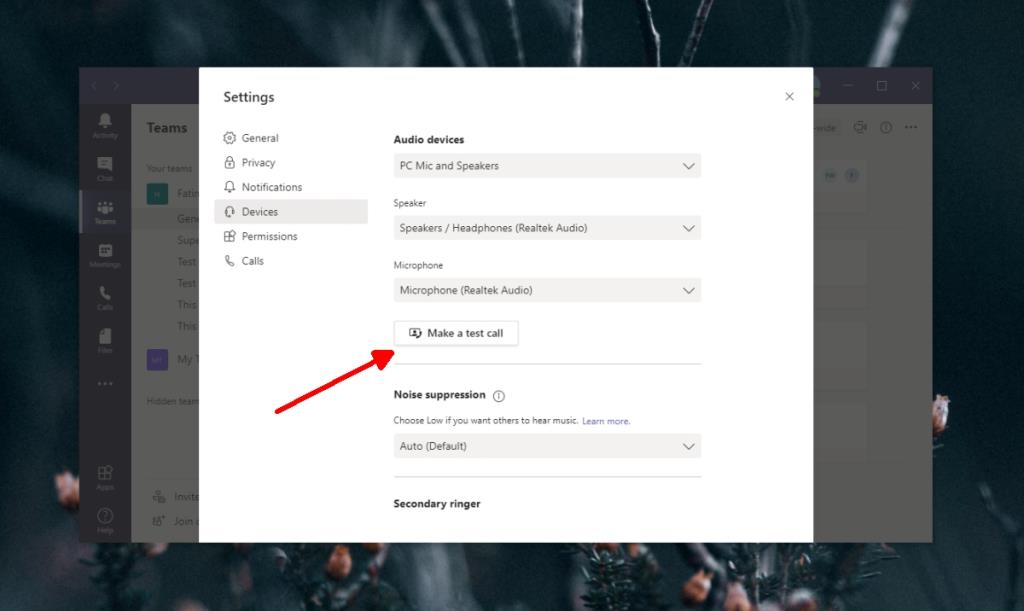
- A chamada de teste será iniciada.
- Clique no botão da câmera para habilitá-la e testá-la.
- Você ouvirá uma mensagem automática dizendo para gravar uma mensagem após o bipe.
- Grave a mensagem. Um bipe indicará o fim de sua mensagem.
- A mensagem será reproduzida.
- Se você puder ouvir a mensagem automática, gravar uma mensagem e ouvir a mensagem reproduzida, seu som está configurado e pronto para funcionar.
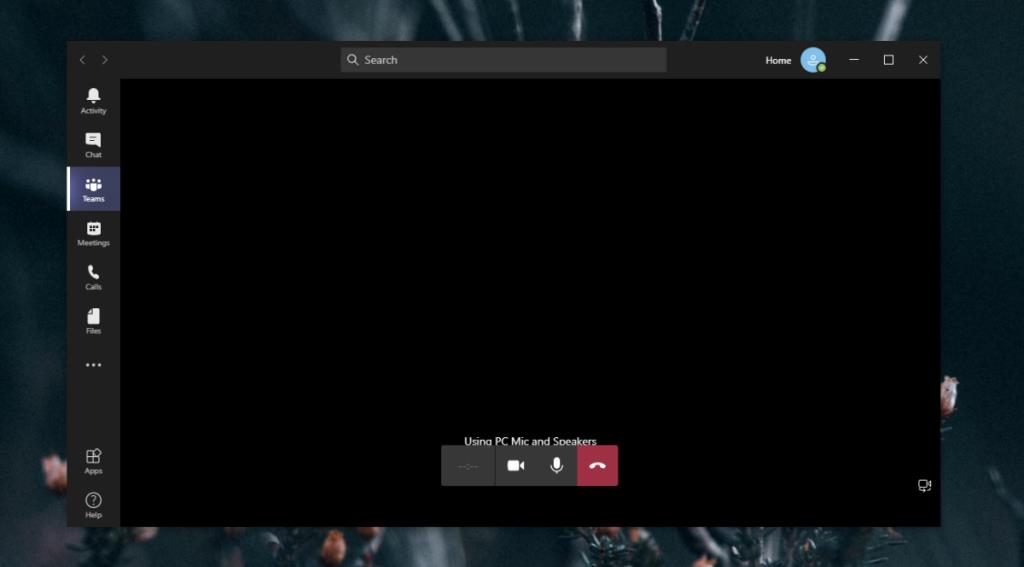
Câmera de teste do Microsoft Teams
A chamada de teste testa a câmera, mas se você quiser verificar se ela está sendo detectada ou não, não é necessário fazer uma chamada de teste para ela.
- Abra o Microsoft Teams (aplicativo de desktop).
- Clique no ícone do seu perfil no canto superior direito.
- Selecione Configurações.
- Vá para a guia Dispositivos.
- Role para baixo até a seção Câmera.
- Se você vir uma prévia, a câmera está funcionando bem com o Microsoft Teams.
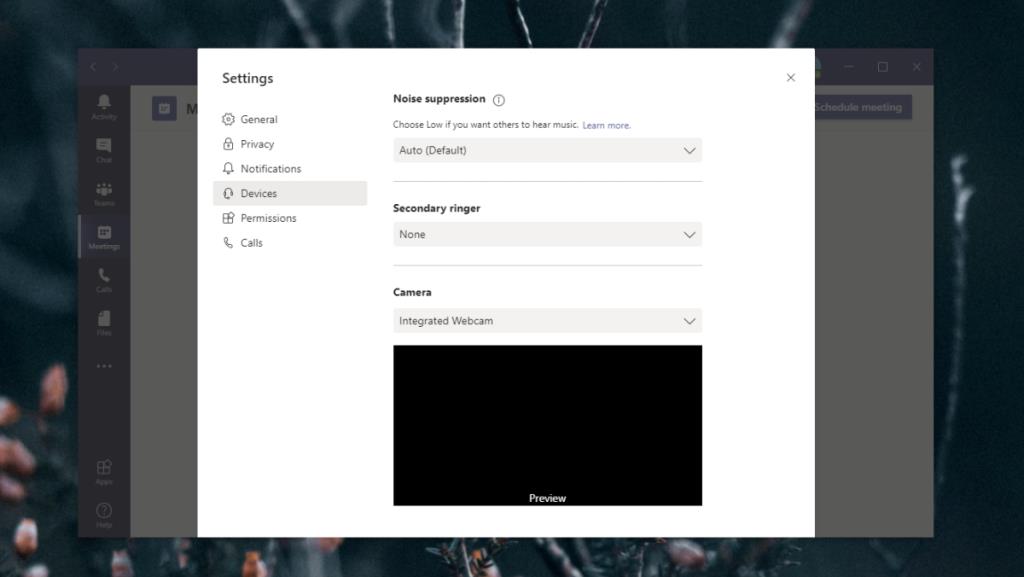
Conclusão
É sempre uma boa ideia fazer uma chamada de teste antes de uma reunião. Se você configurou o Microsoft Teams em um novo sistema, definitivamente deve fazer uma chamada de teste. Isso vai lhe poupar problemas no futuro, especialmente se você tiver reuniões frequentes .


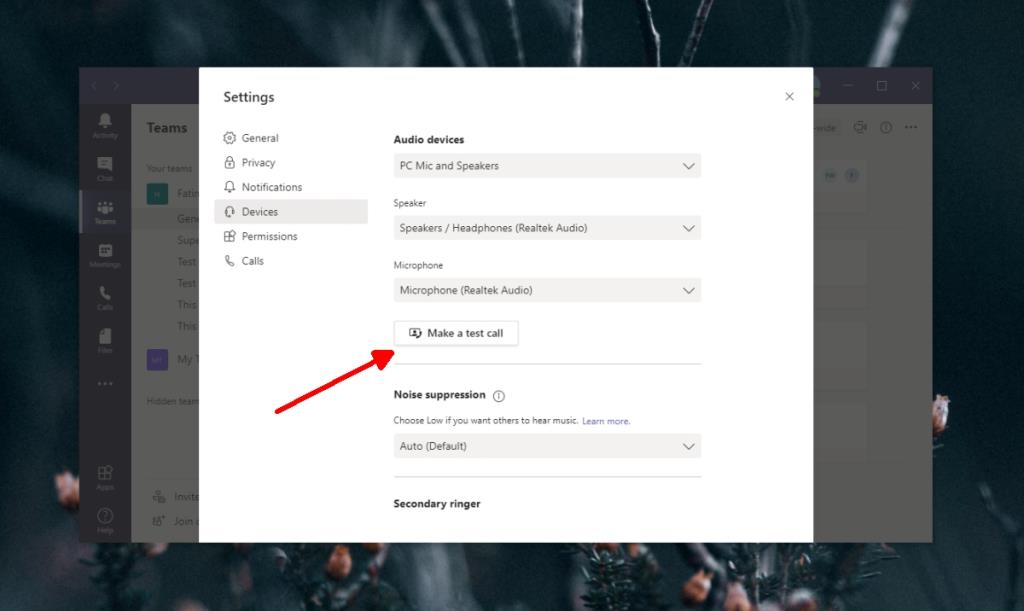
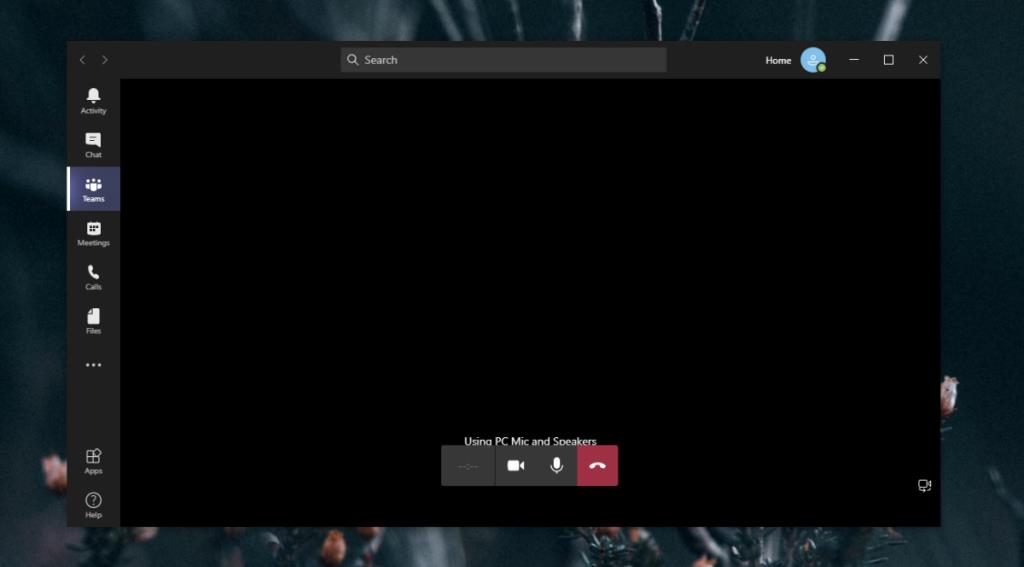
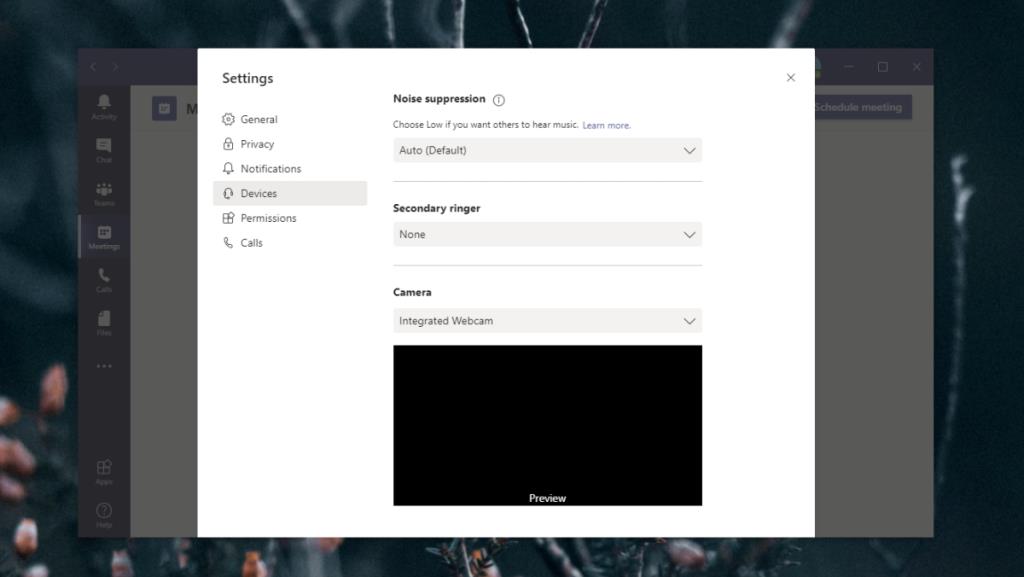



![O que é um canal no Microsoft Teams [Explicação completa] O que é um canal no Microsoft Teams [Explicação completa]](https://cloudo3.com/resources8/images21/image-6757-1220120647222.jpg)





















